Solução Um problema impediu que o documento fosse digitalizado
O utilitário embutido do Windows Fax and Scan no Windows 10 é útil para digitalizar documentos e imagens. A Microsoft lançou um aplicativo oficial de digitalização para Windows 10 (disponível na Loja), mas muitos usuários preferem usar o clássico programa Windows Fax and Scan.
Ao usar o Fax e Scanner do Windows para digitalizar um documento ou imagem, você pode receber “ Um problema impediu que o documento fosse digitalizado. Tente novamente ou, para obter informações sobre solução de problemas, consulte a Ajuda e Suporte ou as informações que acompanham o scanner. ”erro.
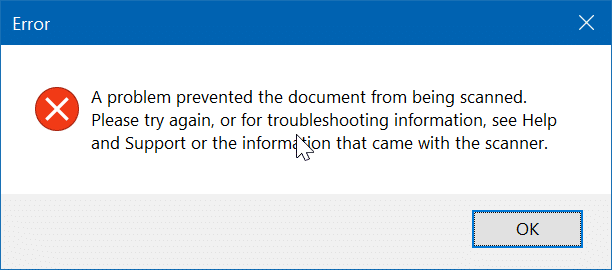
Se você obtiver o mesmo erro ao tentar digitalizar um documento ou imagem, tente as seguintes soluções para digitalizar o documento ou imagem com êxito.
Desligue e ligue o scanner / impressora
Em primeiro lugar, certifique-se de que o scanner está conectado ao seu PC. Se sim, desligue o scanner. Ligue-o após cerca de um minuto. Tente digitalizar o documento ou imagem agora.
Remova e adicione o scanner / impressora no Windows 10
Etapa 1: vá para Configurações \u0026 gt; Dispositivos \u0026 gt; Impressoras e impressoras página de scanners .
Etapa 2: na seção Impressoras \u0026 amp; na seção scanners , clique no nome da impressora ou do scanner para revelar o botão Remover dispositivo oculto. Clique no botão Remover dispositivo .
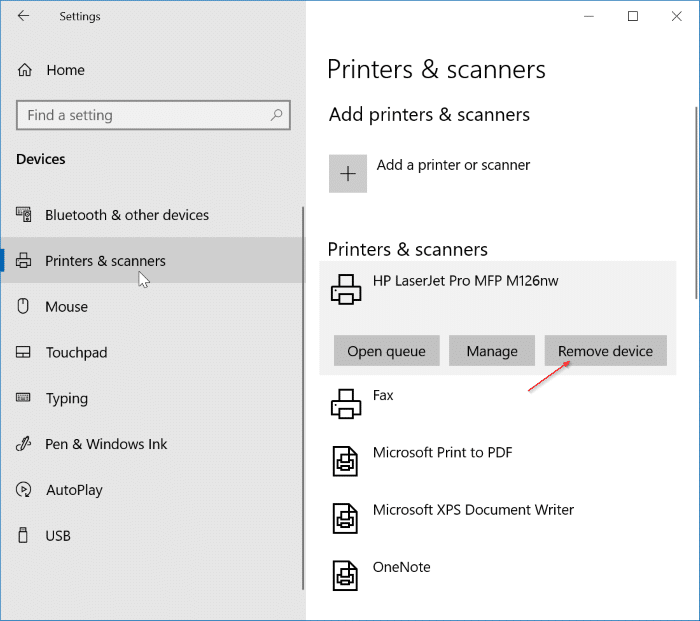
Etapa 3: Clique no botão Sim para remover a impressora / scanner.
Etapa 4: na mesma página, clique na opção Adicionar uma impressora ou scanner . Assim que o Windows 10 detectar seu scanner / impressora, clique no botão Adicionar dispositivo .

Tente escanear o documento agora. Você deve conseguir concluir a varredura sem o erro.
Use o aplicativo Scan ou o aplicativo OEM
Se você ainda receber o erro, não hesite em instalar o aplicativo Scan oficial da Loja e, em seguida, use o mesmo para digitalizar o documento ou imagem. Como alternativa, você pode instalar o programa de scanner fornecido pelo fabricante da impressora para digitalizar o documento ou imagem.
Reinstale o driver da impressora
Este é o último recurso para corrigir a mensagem de erro “Um problema impediu a digitalização do documento”. Reinstalar o driver da impressora é fácil. Veja como fazer isso.
Etapa 1: antes de tudo, baixe a versão mais recente do software do driver para sua impressora / scanner no site do fabricante.
Etapa 2: Clique com o botão direito no botão Iniciar e, a seguir, clique em Gerenciador de dispositivos .
Etapa 3: expanda a árvore Impressoras , Dispositivos de imagem ou Scanners para ver sua impressora / scanner entrada.
Etapa 4: Clique com o botão direito na entrada da impressora / scanner e clique na opção Desinstalar do dispositivo.

Etapa 5: marque a caixa de seleção Excluir o software do driver para este dispositivo e clique no botão OK para desinstalar o driver da impressora / scanner .
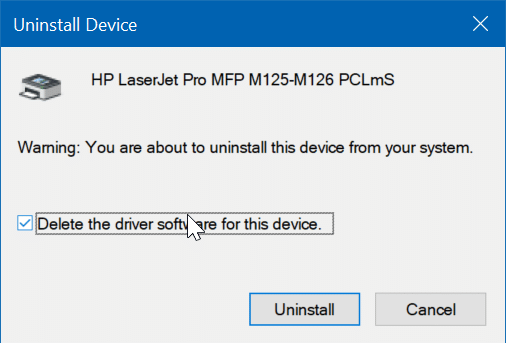
Reinicialize seu PC.
Etapa 6: finalmente, instale o driver de impressora / scanner baixado.
Etapa 7: agora que você reinstalou o driver, é hora de adicionar / instalar a impressora / scanner
para o seu PC. Certifique-se de que a impressora / scanner esteja conectado ao PC e ligado e, em seguida, navegue até Configurações \u0026 gt; Dispositivos \u0026 gt; Impressoras e impressoras scanners .
Etapa 8: Clique na opção Adicionar uma impressora ou scanner . Quando o Windows 10 reconhecer sua impressora / scanner, clique na opção Adicionar dispositivo para adicionar a impressora / scanner.
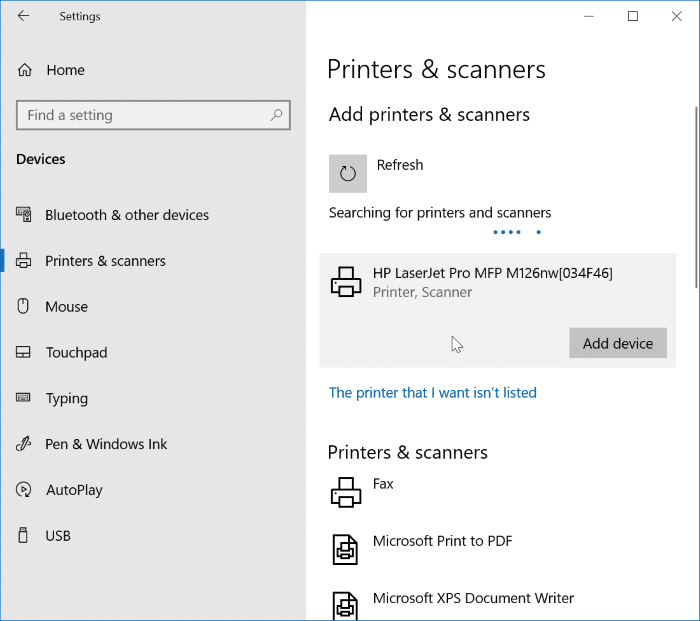
Sua impressora / scanner está pronto para uso agora. Tente digitalizar agora.